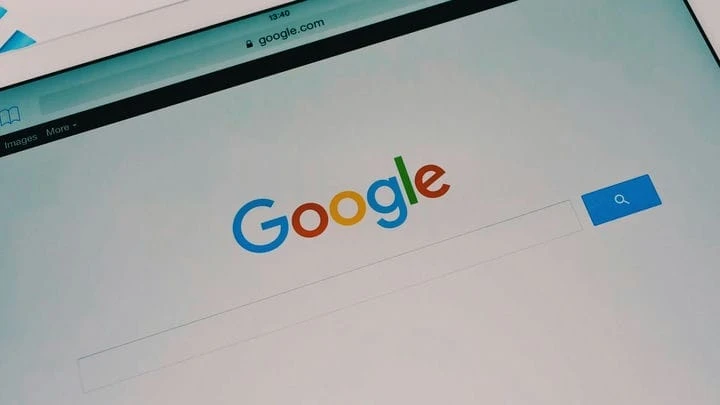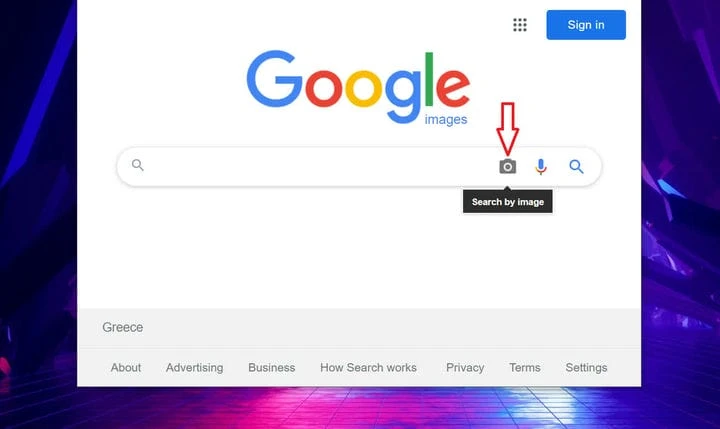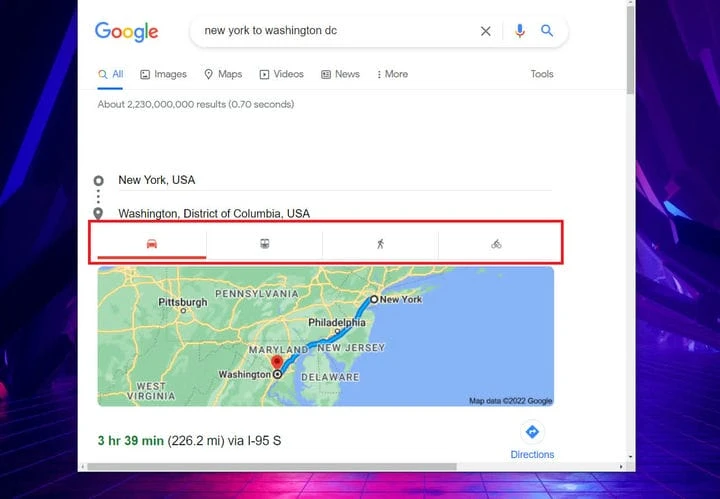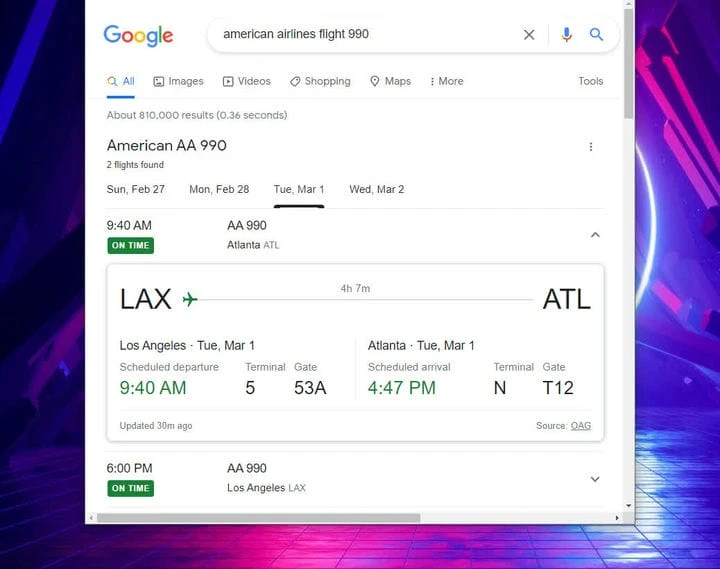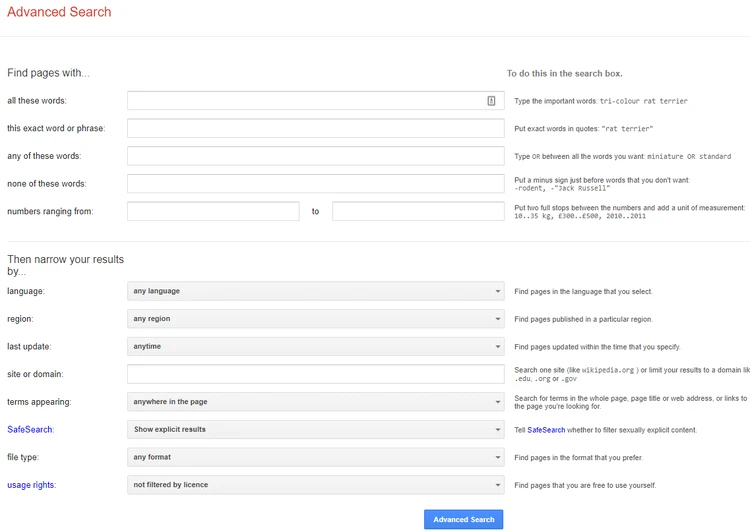Google-haun tekeminen kuin ammattilainen: seuraa näitä vinkkejä
Kuinka monta kertaa olet etsinyt jotain Googlella löytääksesi etsimäsi kohteen, kun olet kaivanut kymmeniä tuloksia? Google-haku voi olla erittäin tehokas työkalu, ja tässä oppaassa käymme läpi hyödyllisiä vinkkejä ja parhaita käytäntöjä, joiden avulla voit hyödyntää sen täyden potentiaalin ja tehdä tiedonhausta tarkempaa ja tehokkaampaa.
Mennään asiaan hakuoperaattoreiden avulla. Kutsutaan myös edistyneiksi operaattoreiksi, ne ovat pohjimmiltaan symboleja ja komentosanoja, joita voit käyttää tulosten suodattamiseen tietyllä tavalla…
Etsi sanan merkitys
Google-haussa on integroitu sanakirja, josta voit etsiä sanoja käyttämällä define:-operaattoria, jota seuraa hakutermi. Tämä tarjoaa sinulle myös synonyymejä ja vastakohtia sanotulle sanalle sekä yksinkertaisen lauseen ymmärtääksesi sen käyttöä paremmin.
Hae tietystä verkkosivustosta
Site: -operaattori on hyödyllinen, kun tarvitset tuloksia vain tietystä verkkosivuston verkkotunnuksesta. Kaksi hyvää esimerkkiä, arvostelujen etsiminen TechSpotista tai yhteisön suositusten etsiminen Redditistä:
Sulje tulokset pois
Käytä miinusmerkkiä (-) sulkeaksesi termin pois hakutuloksistasi. Voit myös sulkea pois useita sanoja yhdestä kyselystä, esimerkiksi: pastareseptit -tomaatti -muna
Tekee matematiikkaa
Voit käyttää Googlea laskimena perusaritmetiikasta edistyneempiin käyttötarkoituksiin: funktiot, kuten sin, log, neliöjuuri ja niin edelleen. Käyttämällä operaattoria ”graph for” voit piirtää yksityiskohtaiset kaaviot myös kaikesta.
Etsi tiettyjä tiedostotyyppejä
Google-haussa on hyödyllinen tiedostotyyppi: -operaattori, joka palauttaa tulokset minkä tahansa tiedostotyypin perusteella (pdf, xls, docx jne.). Esimerkki olisi Tesla Model 3 filetype:pdf
Muunna yksiköt
Mittayksiköiden, valuutan tai lämpötilan muuntaminen on varsin hyödyllistä joka päivä ja se voidaan tehdä ”in”-operaattorilla, esim. 20 Celsius Fahrenheitina.
”in”-operaattoria voidaan käyttää myös sanojen kääntämiseen. Kirjoita vain haluamasi sana, sen jälkeen ”in” ja sitten kieli, jolle haluat kääntää. Huomaa myös, että jos kirjoitat hakukenttään ” muunna yksiköt ”, näkyviin tulee helppokäyttöinen käyttöliittymä, jonka avulla voit tehdä kaikenlaisia muunnoksia. Voit napsauttaa nuolia vaihtaaksesi yksikköä ja myös kunkin muunnoksen kaava on käytettävissäsi.
Etsi tarkka lause
Kun tarvitset tuloksia, jotka sisältävät kaksi tai useampia sanoja yhdessä, kirjoita hakukyselysi lainausmerkkien väliin, esim . ”RTX 3080 Ti Laptop GPU Review”.
Asteriskin (*) käyttäminen lainausmerkeissä toimii jokerimerkkinä, joka yhdistää etsimäsi lauseen minkä tahansa sanan kanssa ja palauttaa tehokkaasti kyseisen lauseen kaikki mahdolliset vaihtoehdot.
Käänteinen kuvahaku
Google-kuvahaussa on siisti ominaisuus, jonka avulla voit ladata kuvan tai antaa kuvan URL-osoitteen ja etsiä sitä. Löydät samanlaisia kuvia tai samoja korkeammalla resoluutiolla. Voit myös saada lisätietoja valokuvasta tai tarkistaa verkosta löytämäsi satunnaisen kuvan eheyden.
Siirry Google Images -sivustolle, napsauta oikealla olevaa pientä kamerakuvaketta ja lataa kyseinen kuva. Jos huomaat tekeväsi tämän toistuvasti, tutustu tähän Chrome-selainlaajennukseen ja suorita Google-kuvahaku selaimen pikavalikosta.
Saa tuloksia yhdestä tai toisesta tai molemmista
OR-operaattoria voidaan käyttää, jos haluat saada yhteen tai toiseen liittyviä tuloksia. Esimerkiksi parhaat pelit android TAI iphone (piippusymboli ” | ” toimii myös). Kahteen tai useampaan avainsanaan samanaikaisesti liittyvät tulokset voidaan saada käyttämällä ”AND”. Huomaa kuitenkin, että Google-haku käyttää oletusarvoisesti AND-merkkiä, joten AND on järkevää määrittää vain, kun käytät sitä muiden operaattoreiden kanssa.
Hakuoperaattorit ovat vain osa tarinaa. On enemmän työkaluja ja hyviä käytäntöjä, jotka voivat auttaa sinua tekemään haustasi tuottavampaa. Hyvä tapa olisi muodostaa hakukyselysi juuri sellaisena kuin se tulee mieleen sen sijaan, että yrität keksiä täydellisiä avainsanoja. Voit esimerkiksi esittää kysymyksiä, koska on hyvin todennäköistä, että muut ihmiset verkossa ovat ihmetelleet samaa, mitä sinä etsit.
Ryhmä yhdessä
Sulkumerkit ovat hyödyllisiä, kun haluat yhdistää useita avainsanoja ja operaattoreita yhteen luoden näin monimutkaisempia kyselyitä, esimerkiksi pelit JA (ps4 TAI ps5)
Sijaintihaku
Kartta:-operaattoria käytettäessä tuloksiin sisällytetään väkisin vain nettisivut, jotka esittävät etsimäsi sijainnin karttoja, joista voi olla hyötyä tutkimustarkoituksiin.
Samalla tavalla voit käyttää sijainti: -operaattoria ja määrittää tietyn sijainnin, josta haluat tulosten liittyvän. Paikoista puheen ollen, voit suunnitella matkoja käyttämällä ”to”-operaattoria kaikille mahdollisille kulkuvälineille.
Aseta tuloksiin aikarajoituksia
Kun etsit uutisia, puhumattakaan uusista tarinoista, olet todennäköisesti kiinnostunut siitä, mitä tietyllä aikavälillä tapahtuu. Google voi auttaa sinua rajaamaan tuloksia ajallisesti. Kun olet kirjoittanut hakukyselyn, napsauta Työkalut ja valitse sitten haluamasi aikajakso.
Selvitä aika eri aikavyöhykkeellä
Useimmiten, kun haluat tietää kellonajan toisessa maassa, päädyt hankalasti lisäämään tai vähentämään paikallista aikaasi, kun voit kirjoittaa ”aika” ja lisätä minkä tahansa kaupungin tai maan, niin Google antaa sinulle vastauksen. Esimerkiksi:
Tähän liittyen voit myös selvittää suhteellisen ajan/päivämäärät luonnollisella kielellä, kuten näin:
Käynnistä ajastin
Voit luoda 5 minuutin ajastimen hakemalla ” ajastin ” tai jos haluat jotain tarkempaa, esimerkiksi ” ajastin 15 minuutiksi ”. Napsauttamalla laskuria voit asettaa uuden, ja oikealla on myös sekuntikello.
Kirjoita suuri numero
Suurten numeroiden oikeinkirjoitus voi joskus olla haaste, mutta Google tukee sinua. Kirjoita mikä tahansa numero ja sen jälkeen ”=english”, niin Google kirjoittaa sen puolestasi. Voitko yrittää kirjoittaa ”102 437 446 057”?
Tarkista lennon tila
Kun etsit lentosi numeroa, saat siitä kaikenlaisia tietoja, mukaan lukien saapumis- ja laskeutumisajat, lentokentän terminaalin ja portin.
Tarkennettu Haku
Tarkennetulla haulla voit muodostaa kyselyitä käyttämällä aiemmin mainitsemiamme operaattoreita, mutta ilman, että sinun tarvitsee erikseen kirjoittaa niitä yhdessä avainsanojen kanssa, koska kone tarjoaa kätevän asettelun tekstilomakkeilla, jotka tekevät kaiken työn puolestasi.
Löydät tarkennetun haun myös siirtymällä Google.com-sivuston oikeaan alakulmaan, napsauttamalla Asetukset ja sitten Tarkennettu haku.
Etsi samanlaisia sivustoja
Jos pidät verkkosivuston sisällöstä, haluat todennäköisesti löytää lisää samaa ja voit tehdä sen käyttämällä liittyvää: esimerkiksi related:techspot.com
Hae äänellä
Puhehaku on toteutettu myös Google-haussa, eikä se rajoitu mobiililaitteisiin (klikkaa mikrofonikuvaketta oikealla) kätevämpänä tapana lähettää hakukyselyitä.
On selvää, että voit tehdä paljon muutakin kuin vain kirjoittaa satunnaisia avainsanoja hakukenttään ja hyödyntää jokaista Googlen hakukoneeseensa toteuttamaa pientä temppua. Ja jos olet tarpeeksi varma, voit aina napsauttaa ”Olen onnekas” -painiketta siirtyäksesi suoraan hakukyselysi ensimmäiseen tulokseen.
Kuvan luotto: Pixabayn hopeinen iPad